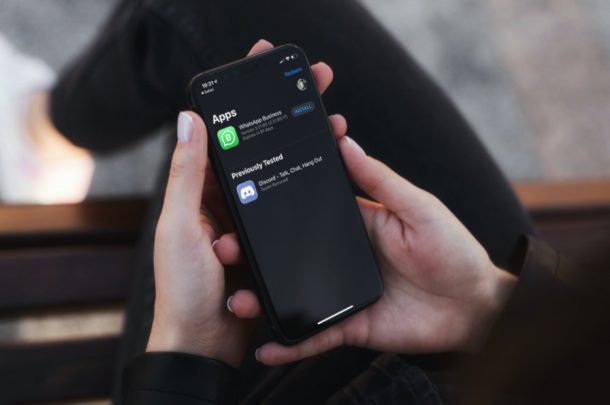
คุณเคยอยากลองใช้แอปโปรดเวอร์ชันเบต้าไหม บางทีคุณอาจต้องการเข้าถึงคุณลักษณะบางอย่างของแอปก่อนใครที่นักพัฒนากำลังทำงานอยู่ TestFlight ทำให้การทดสอบเบต้าบน iPhone และ iPad เป็นเรื่องง่าย เรามาทบทวนกันว่ามันทำงานอย่างไร
สำหรับผู้ที่ไม่คุ้นเคย Apple ขอเสนอแอปที่เรียกว่า TestFlight ซึ่งช่วยให้นักพัฒนา ผู้ทดสอบรุ่นเบต้า และแม้แต่ผู้ใช้ทั่วไปได้ทดลองใช้แอปเวอร์ชันทดสอบที่ยังไม่ได้เผยแพร่ใน App Store โดยพื้นฐานแล้วจะให้คุณเข้าถึงคุณลักษณะใหม่ก่อนเปิดตัวเป็นเวลาหลายสัปดาห์หรือบางครั้งอาจถึงหลายเดือนก่อนการเปิดตัวสู่สาธารณะ แม้ว่าพวกเขามักจะบั๊กกี้และมีแนวโน้มที่จะเกิดปัญหา แต่ผู้ใช้ iOS และ iPadOS จำนวนมากดูเหมือนจะสนใจที่จะติดตั้งแอพโปรดเวอร์ชันเบต้า และเพื่อความชัดเจน สิ่งนี้แยกจากโปรแกรมเบต้า iOS/iPadOS ที่กว้างขึ้น แทนที่จะทดสอบระบบปฏิบัติการเบต้าเท่านั้น คุณกำลังทดสอบเบต้าแต่ละแอป ต้องการเป็นผู้ทดสอบเบต้าด้วยตัวคุณเองและช่วยนักพัฒนาซอฟต์แวร์หรือไม่? ในกรณีดังกล่าว โปรดอ่านต่อไปเพื่อดูว่าคุณจะทดสอบแอป iOS ด้วย TestFlight บน iPhone และ iPad ได้อย่างไร
วิธีทดสอบเบต้าแอปบน iPhone และ iPad โดยใช้ TestFlight
ก่อนที่คุณจะเริ่มต้น เราขอแจ้งให้ทราบว่าคุณเข้าถึงการทดสอบเบต้าแบบนี้ไม่ได้ คุณจะต้องมีคำเชิญส่วนตัวหรือลิงก์ Testflight สาธารณะเพื่อเข้าถึงแอปเวอร์ชันเบต้า ทั้งนี้ขึ้นอยู่กับนักพัฒนาแอปโดยสิ้นเชิง แม้ว่านักพัฒนาหลายคนจะมีเบต้าสาธารณะเพื่อขอความคิดเห็นเกี่ยวกับแอปของตน
- ขั้นแรก ดาวน์โหลดและติดตั้ง TestFlight จากแอป ร้านค้า

- ตอนนี้ เปิดแอปแล้วแตะ”ดำเนินการต่อ”ในหน้าต้อนรับเพื่อเข้าถึงเมนูหลัก
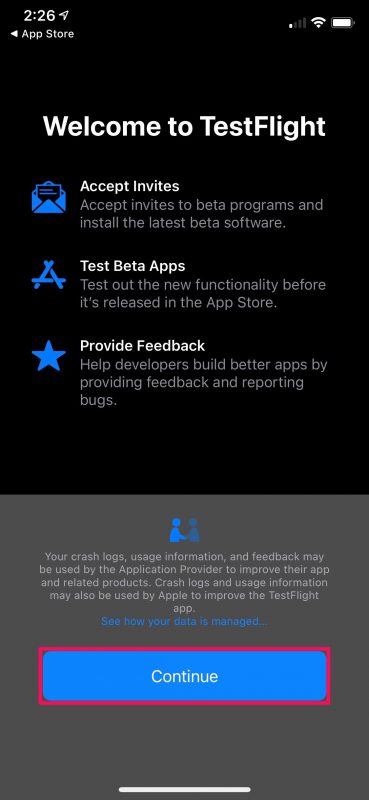
- ต่างจากภาพหน้าจอด้านล่าง ทุกอย่างจะว่างเปล่าที่นี่ ตอนนี้ หากคุณมีรหัสเชิญซึ่งปกติแล้วจะส่งทางอีเมล ให้แตะ”แลก”ที่มุมบนขวา
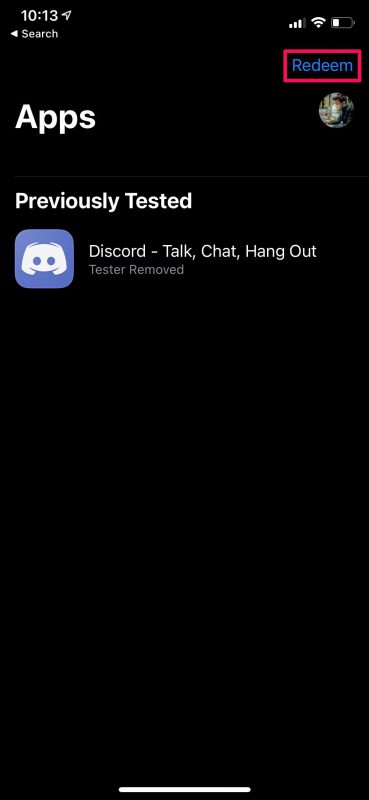
- ถัดไป ป้อนรหัสแล้วแตะ”แลก”
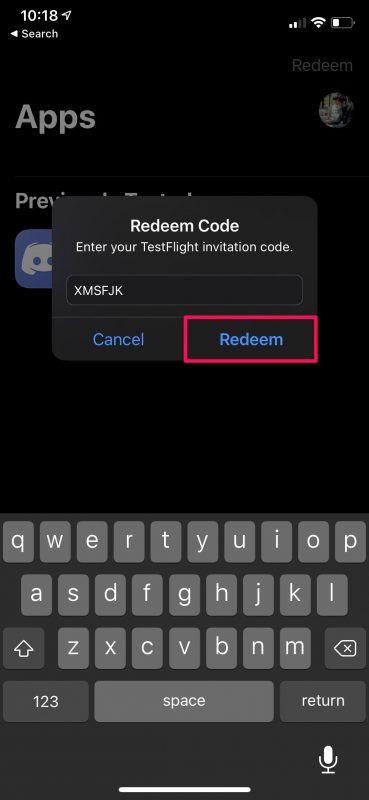
- หากคุณเป็นผู้ใช้ทั่วไป คุณจะต้องค้นหาลิงก์ TestFlight สาธารณะ คุณสามารถเรียกดูและค้นหาได้ด้วยการค้นหาโดย Google อย่างง่าย เมื่อคุณมีลิงก์แล้ว เพียงแตะที่ลิงก์เพื่อเปิดคำเชิญใน TestFlight คุณจะเห็นหน้าที่คล้ายกันตามที่ระบุไว้ที่นี่ แตะที่ “ยอมรับ”
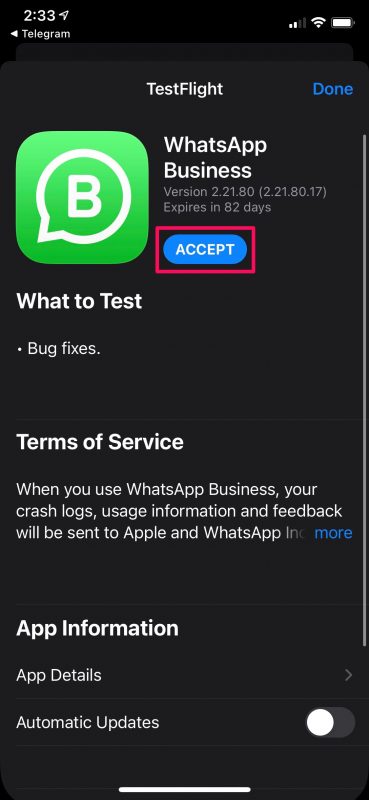
- ตอนนี้ รอสองสามวินาที แล้วตัวเลือกยอมรับจะเปลี่ยนเป็นติดตั้ง เพียงแตะที่ “ติดตั้ง” เพื่อดำเนินการต่อ
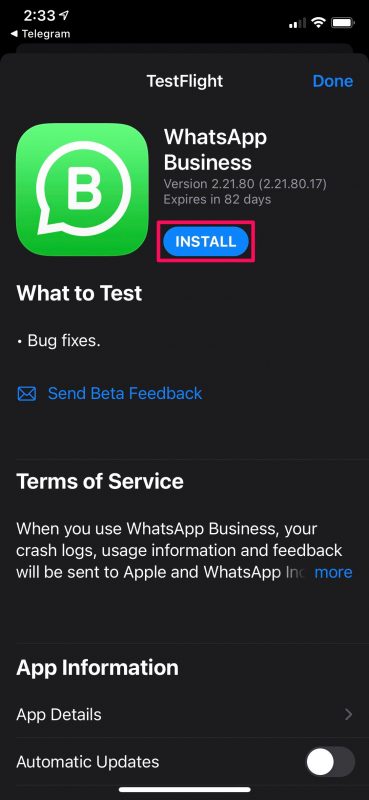
- หากคุณติดตั้งแอปเวอร์ชันสาธารณะบนอุปกรณ์ คุณจะได้รับข้อความแจ้งต่อไปนี้เพื่อแทนที่เวอร์ชันปัจจุบันด้วยเวอร์ชันทดสอบ หากต้องการยืนยันและดำเนินการติดตั้งต่อ ให้เลือก “ติดตั้ง”

ไปเลย คุณติดตั้งแอป iOS เวอร์ชันเบต้าบน iPhone สำเร็จแล้ว
คุณหาแอพสำหรับทดสอบเบต้าสำหรับ iOS/iPadOS ได้ที่ไหน
หากคุณอยากรู้ว่าจะหาแอปสำหรับทดสอบเบต้าได้จากที่ใด คุณจะพบว่ามีแหล่งข้อมูลมากมาย โดยทั่วไปแล้ว นักพัฒนาแอปจะเป็นตัวเลือกที่ดีที่สุดในการค้นหาแอปเพื่อทดสอบเบต้า แต่มีบริการอย่าง AppAirport ที่ช่วยค้นหาแอปสำหรับการทดสอบเบต้าด้วย
ลองดู app.airport.community เพื่อค้นหาแอปที่คุณสามารถลงชื่อสมัครใช้ เพื่อทดสอบเบต้า
วิธีหยุดแอปทดสอบเบต้าบน iPhone และ iPad
โดยส่วนใหญ่แล้ว ผู้ใช้ทั่วไปจะไม่ใช้แอปเวอร์ชันเบต้าต่อไปในระยะยาว ที่สำคัญกว่านั้น หากเวอร์ชันทดสอบของแอปขัดข้องบ่อยครั้งและไม่ดีพอสำหรับการใช้งานประจำวัน คุณควรเปลี่ยนกลับไปเป็นเวอร์ชันสาธารณะ นี่คือวิธีที่คุณสามารถทำได้:
- ตรงไปที่เมนูหลักของแอป TestFlight แล้วเลือกแอปที่คุณต้องการหยุดการทดสอบเบต้า
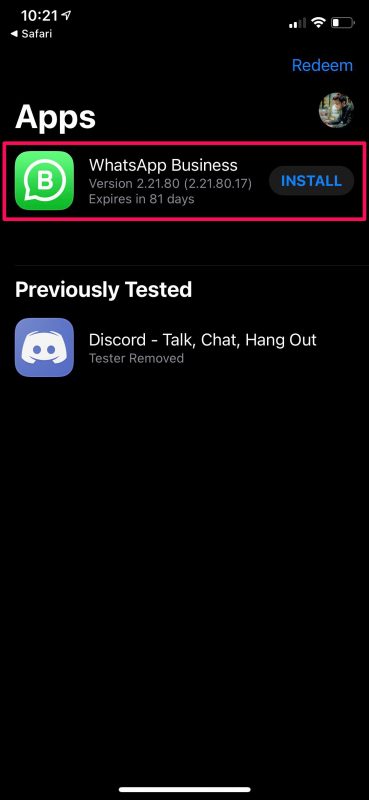
- ในหน้าแอป เพียงเลื่อนลงไปด้านล่างแล้วแตะ”หยุดการทดสอบ”ดังที่แสดงด้านล่าง
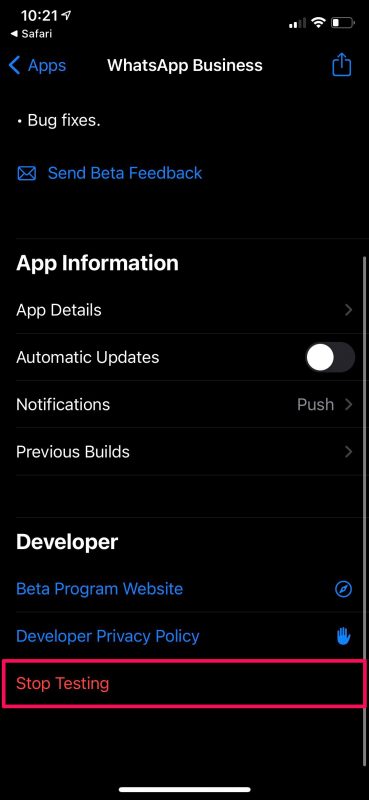
- เมื่อคุณได้รับแจ้งให้ยืนยันการกระทำของคุณ ให้เลือก”หยุดการทดสอบ”จากป๊อปอัป
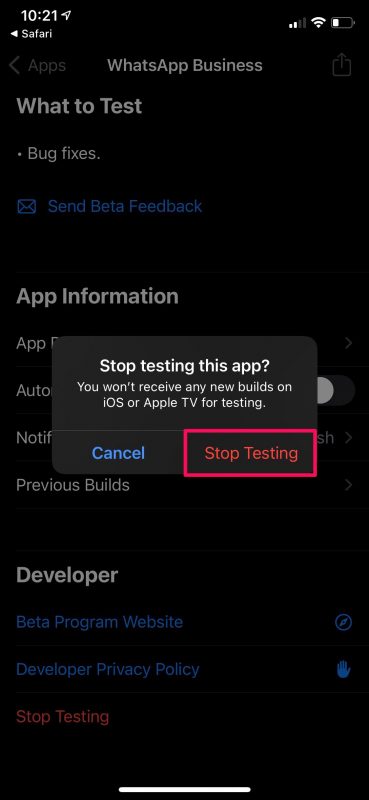
เกือบเสร็จแล้ว คุณจะไม่ได้รับการอัปเดตเกี่ยวกับแอปเวอร์ชันเบต้าอีกต่อไป
แม้ว่าคุณจะหยุดเข้าร่วมในรุ่นเบต้าแล้ว แต่โปรดทราบว่าแอปเวอร์ชันเบต้ายังคงติดตั้งอยู่ในอุปกรณ์ของคุณ จะไม่ถูกลบออกจากอุปกรณ์ของคุณโดยอัตโนมัติ คุณจะต้องถอนการติดตั้งด้วยตนเอง จากนั้นดาวน์โหลดแอปเวอร์ชันสาธารณะจาก App Store
คุณจะได้รับการอัปเดตสำหรับแอปที่คุณกำลังทดสอบเบต้าในแอป TestFlight ไม่ใช่ใน App Store คุณสามารถเปิดใช้งานการอัปเดตอัตโนมัติได้หากไม่ต้องการรบกวน ในการดำเนินการนี้ เพียงแตะที่ไอคอนโปรไฟล์ Apple ID ของคุณ จากนั้นเลือก Automatic Updates จากเมนูการตั้งค่า
โปรดทราบว่าการทดสอบเบต้าสาธารณะสำหรับแอปยอดนิยมบางแอปที่คุณปกติใช้อาจเต็มแล้ว หรือผู้พัฒนาอาจไม่ได้มองหาผู้ทดสอบเบต้าในขณะนี้ คุณจะได้รับแจ้งเกี่ยวกับสิ่งเดียวกันนี้เมื่อคุณคลิกที่ลิงก์เชิญ อย่างไรก็ตาม โปรดตรวจสอบลิงก์บ่อยๆ เนื่องจากนักพัฒนามักจะเปิดช่องเบต้าใหม่เป็นระยะๆ
นอกจากนี้ นักพัฒนาซอฟต์แวร์อาจเลือกที่จะนำคุณออกจากโปรแกรมทดสอบเบต้าเมื่อใดก็ได้ที่ต้องการ และโดยทั่วไปแล้วคุณไม่สามารถควบคุมได้เว้นแต่จะมีช่องเปิดสำหรับการทดสอบสาธารณะ โดยส่วนตัวแล้วสิ่งนี้เกิดขึ้นกับฉันเมื่อฉันทดสอบ Discord รุ่นเบต้าและฉันไม่สามารถเข้าร่วมใหม่ได้เนื่องจากช่องเต็ม หากคุณไม่ได้ใช้งานแอปใดๆ เลย คุณอาจถูกนำออกจากโปรแกรมทดสอบเบต้าสำหรับแอปนั้นด้วย เนื่องจากมีพื้นที่ว่างที่จำกัด
คุณสนใจที่จะติดตั้งแอปเวอร์ชันเบต้าบน iPhone หรือ iPad ของคุณหรือไม่ ขณะนี้คุณกำลังทดสอบเบต้าแอปใด ๆ เวอร์ชัน iOS/iPadOS ที่กำลังจะออก หรืออะไรอื่นๆ อยู่หรือไม่ แบ่งปันประสบการณ์ของคุณกับเรา และแสดงความคิดเห็นส่วนตัวและข้อเสนอแนะในส่วนความคิดเห็นด้านล่าง